

このトピックでは、次の操作手順について説明します。
クラスタに属するプリンタの表示
プリンタ ステータスとアクティビティの確認
用紙トレイ情報の確認
次に行う処理や即時に実行する処理の確認
ボタンの使用とその他の情報
排紙トレイ情報および使用する用紙の確認
プリンタ リストには、PRISMAsync Remote Manager プリンタ クラスタに設定されているプリンタが表示されます。プリンタ クラスタは、システム管理者により、いずれかのプリンタ クラスタの Settings Editor で設定されます。
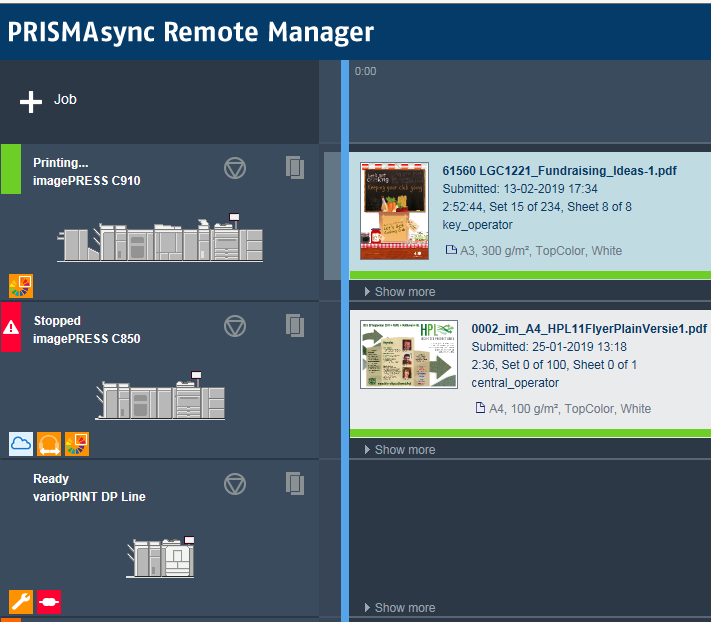 プリンタ リスト
プリンタ リスト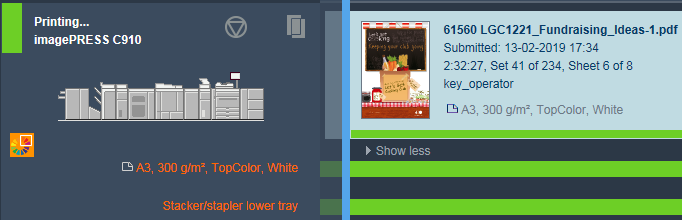 プリンタ ステータス
プリンタ ステータスプリンタ リストには、プリンタのステータスとアクティビティが表示されます。プリンタの出力準備が整うと、ステータスは次のようになります。
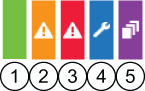 シンボル
シンボルステータスを示す次のシンボルを使用します。
印刷中
印刷中ですが、早期の処理が予期されます。
すぐに実行する必要のある処理があるため、印刷は停止しています。
メンテナンス モードまたはサービス モードです。
トランザクション プリント モードです。プリンタがトランザクション プリント モードになっているときは、ジョブの管理またはジョブの編集を実行できません。
シンボルにカーソルを合わせると、詳細情報を表示できます。
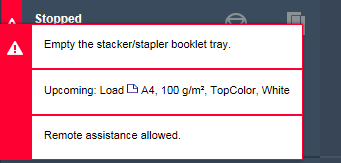 詳細
詳細用紙ボタン  で、使用可能な用紙トレイ、割り当てられた用紙、および残量が表示されます。
で、使用可能な用紙トレイ、割り当てられた用紙、および残量が表示されます。
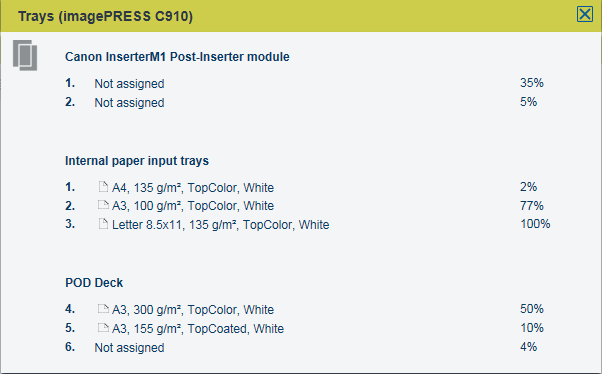 ステータス トレイ
ステータス トレイシンボルにカーソルを合わせると、即時または早期に実行する必要のある処理を表示できます。
 処理に関するシンボル
処理に関するシンボルシンボルの意味については、プリンタの操作ガイドを参照してください。
「停止」ボタン  を使用すると印刷を停止します。
を使用すると印刷を停止します。
「スリープ」ボタンを使用すると、省エネ モードからプリンタを復帰させることができます。

リモート セッションが終了している場合、再ログインを行います。

接続されていないプリンタは、印刷キューに接続できないことを示します。

「再開」ボタンは印刷が停止した場合に使用できます。

「[多く表示] 」をクリックして、排紙トレイと使用する用紙のステータスを表示します。
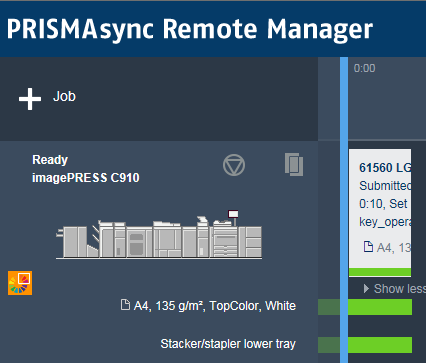 排紙トレイおよび使用する用紙のステータス
排紙トレイおよび使用する用紙のステータス